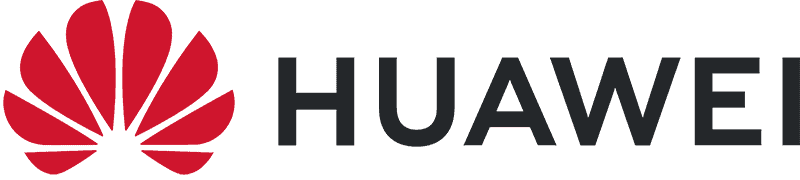هواوی شیر یکی از امکانات جذابی است که این برند برای ارتباط آسانتر و سریعتر بین لپتاپ و گوشیهای هواوی فراهم آورده است. در ادامه با معرفی کامل و نحوه استفاده از huawei share همراه ما باشید.
هواوی به عنوان یکی از تولیدکنندگان برتر لپتاپ در دنیا شناخته میشود و نوآوریهای جالبی را هم در این زمینه داشته است. یکی از قابلیتهای بسیار کاربردی که در لپتاپهای هواوی وجود دارد، امکان ارتباط بیسیم بین گوشی هوشمند و لپ تاپ است که آن را با نام Huawei Share میشناسیم.
تا پیش از این اگر قصد ایجاد ارتباط بین گوشی هوشمند و لپتاپ را داشتید، تنها راه چاره اتصال کابل USB بین این دو بود. اما اکنون هواوی یک راهکار نوین، سریع و بسیار کارآمد را به عنوان جایگزین پیشنهاد میکند که نه تنها شما را بی نیاز از هر گونه کابل USB خواهد کرد، بلکه با هواوی شیر قابلیتهای شگفت انگیز بسیاری را هم در کنار آن میتوانید انجام دهید.
Huawei Share در واقع بصورت مجازی، امکان مشاهده نمایشگر و انجام بسیاری از قابلیتهای تلفن هوشمندتان نظیر جابجایی فایل بین گوشی هوشمند و لپتاپ، اجرای اپلیکیشنها و پاسخ به تماسهای ویدئویی روی نمایشگر لپتاپ را فراهم میکند.
ارتباط بیسیم بین گوشی هوشمند و لپتاپ هواوی از طریق شبکه مستقیم Wi-Fi میان دو دستگاه برقرار میشود. در حین ارتباط میان دو دستگاه، شما کماکان امکان استفاده از اینترنت سیم کارت و یا Wi-Fi تلفن هوشمند را خواهید داشت. برای دریافت بازخورد بهتر و ارتباط سریعتر بهتر است تلفن هوشمند و لپتاپ در نزدیکی یکدیگر باشند.
محصولات تحت پشتیبانی Huawei Share
پیش از هر چیز بهتر است بدانید قابلیت هواوی شیر روی لپتاپهای هواوی، تنها با برخی از تلفنهای هوشمند هواوی و آنر از سری پرچمدار با رابط کاربری EMUI نسخه 10 به بالا امکان اتصال دارد.
قابلیتهای هواوی شیر نظیر پخش موزیک یا ویدئو و همچنین باز کردن مستقیم فایلهای ذخیره شده در حافظه تلفن هوشمند در لپتاپ هواوی نیاز به EMUI نسخه 10.1 یا بالاتر و قابلیت اجرای همزمان چندین اپلیکیشن بطور همزمان در لپتاپ نیاز به EMUI نسخه 11 یا بالاتر دارد.
لپتاپ هایی که از سرویس Huawei Share پشتیبانی میکنند نیز سری MateBook X و همچنین MateBook X Pro از سال 2019 به بعد و تمام سری MateBook D از سال 2018 به بعد (در دو مدل 14 و 15 اینچی) و در دو پلتفرم پردازندههای اینتل و AMD است.
اما گوشیهای هوشمندی که از هواوی شیر پشتیبانی میکنند شامل تمام پرچمداران سری Mate از مدل Mate 10 به بعد، تمام پرچمداران سری P از مدل P20 به بعد و برخی مدلهای سری Nova نظیر Nova 7 Pro میشود.
در نظر داشته باشید برای ایجاد ارتباط و استفاده از این سرویس لازم است نرمافزار PC Manager نیز روی لپتاپ هواوی مورد نظر نصب شود.
روش اتصال و نحوه استفاده از huawei share
برای اتصال اولیه تلفن هوشمند هواوی به لپتاپ ابتدا میبایست وای فای، بلوتوث و NFC را در تلفن هوشمندتان روشن کنید و سپس تلفن خود را از سمت محل قرارگیری مدار NFC در پشت به لوگوی هواوی شیر یا تاچ پد لپتاپ خود نزدیک کنید.
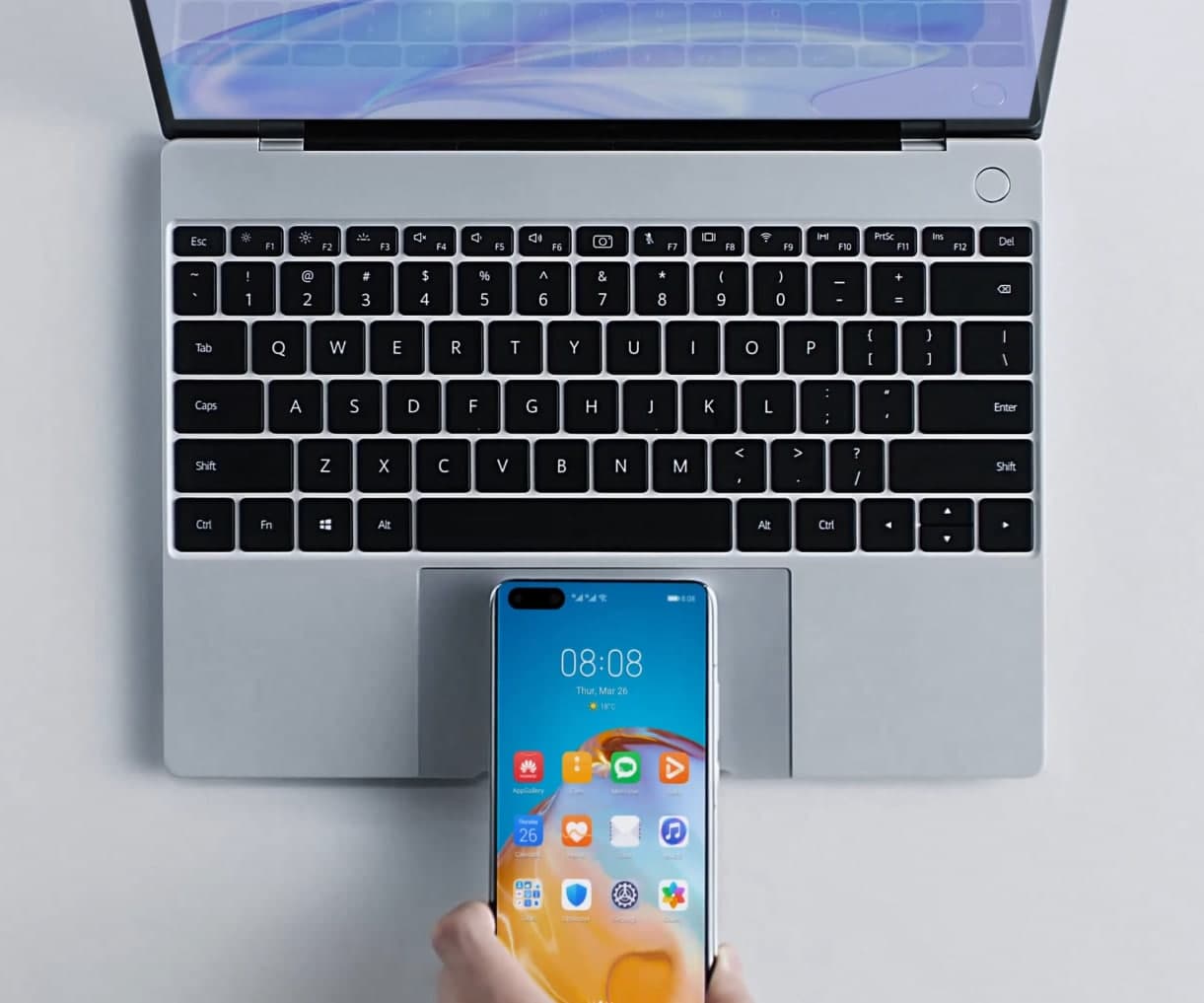
برای پیدا کردن محل مورد نظر در گوشی هوشمند و لپتاپ هواوی خود بهتر است به صفحه پشتیبانی محصول در وبسایت هواوی مراجعه کنید. بعد از شناسایی، درخواست تاییدی روی نمایشگر لپتاپ نمایش داده میشود که با موافقت با آن، اتصال Huawei Share از طریق بیسیم برقرار میشود.
معرفی قابلیتها هواوی شیر
- جابجایی فایلها بین دو دستگاه
شاید سادهترین انتظار از جایگزینی ارتباط کابل USB با ارتباط بیسیم این باشد که بتوانید به سادگی فایلها را بین دو دستگاه جابجا کنید. این کار با هواوی شیر به سادگی قابل انجام است، تنها کافیست پس از برقراری اتصال، اپ گالری نصب شده روی تلفن هوشمند را از طریق لپتاپ باز کرده و فایلهایی که میخواهید به لپتاپ منتقل کنید را کشیده و به روی دسکتاپ رها کنید.
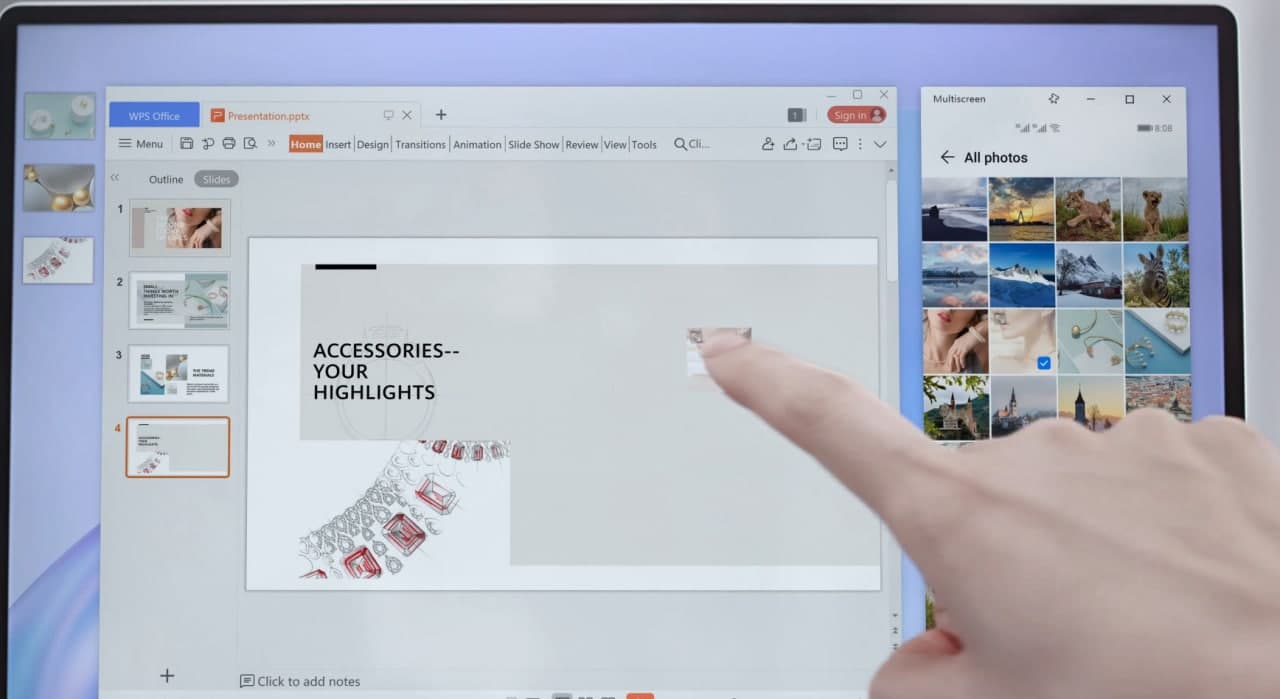
برعکس این کار هم شدنی است و به همان راحتی میتوانید فایلها شامل عکس و ویدئو را به گالری تلفن هوشمند هواوی خود انتقال دهید.
اما اگر قصد داشته باشید به صورت مستقیم یک سند متنی یا اسلاید پاورپوینت را به لپتاپ یا برعکس به تلفن هوشمند منتقل کنید راه سادهتری نیز وجود دارد. به عنوان مثال قصد داشته باشید یک نامه مبتنی بر فایل Word را به لپتاپ منتقل کنید تنها کافیست آن فایل را روی تلفن هوشمند هواوی خود باز کرده و سپس تلفن هوشمند را به محل سنسور NFC لپتاپ نزدیک کنید. اکنون فایل مورد نظر روی لپتاپ باز شده و قابل مشاهده است.
بعد از اتمام کار نیز با ذخیرهسازی روی فایل یا سند مورد نظر، تغییرات بصورت مستقیم روی تلفن هوشمندتان اعمال میشود.
- کنترل صفحه نمایش تلفن هوشمند روی نمایشگر لپتاپ
بارها شده که ما دوست داشتهایم که اپلیکیشنها و صفحه نمایش گوشی هوشمندمان را روی نمایشگر لپتاپ خود ببینیم و بتوانیم به سادگی آن را کنترل کنیم. این کار با Huawei Share انجام پذیر است و تنها کافیست محل قرارگیری NFC پشت تلفن هوشمندتان را به سنسور NFC لپتاپ نزدیک کنید تا پنجره گوشی روی نمایشگر لپتاپ نمایش داده شود.

در این حالت میتوانید تمامی اپلیکیشنها، منوی تنظیمات، دوربین و… را از روی لپتاپ اجرا کنید و در نمایشگر لپتاپ مشاهده کنید. در صورتی که لپتاپ شما دارای نمایشگر لمسی باشد میتوانید با لمس نمایشگر دستورات را همانند نمایشگر تلفن هوشمند اجرا کنید و در صورتی که فاقد نمایشگر لمسی باشد، کنترل و اجرا با ماوس انجام خواهد شد.
- نحوه استفاده از huawei share در هنگام پاسخ به تماسهای ویدئویی
با استفاده از هواوی شیر می توانید، در صورتی که در حین اتصال، یک تماس ویدئویی داشته باشید هم به سادگی میتوانید با لپتاپ به آن پاسخ داده و از وبکم دستگاه به جای دوربین سلفی استفاده کنید. به محض دریافت تماس ویدئویی کافیست اجازه دسترسی به وبکم را به برنامه PC Manager روی لپتاپ بدهید تا بتواند از وبکم به عنوان دوربین سلفی استفاده کند.
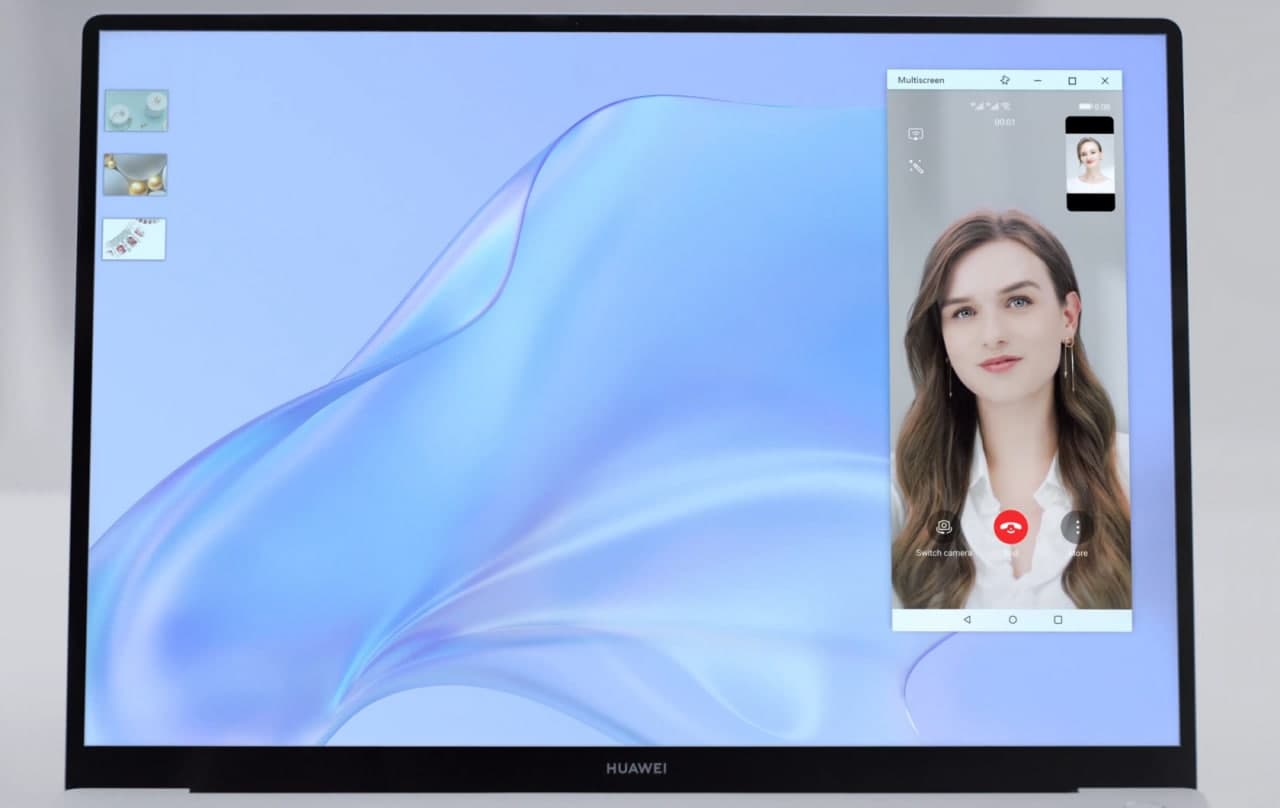
- پخش موزیک و ویدئو
اگر تمایل داشته باشید که موزیک در حال پخش روی تلفن هوشمند با بلندگوهای لپتاپ پخش شود، با هواوی شیر این امکان را خواهید داشت. کافیست حین پخش موسیقی با تلفن هوشمند، از منوی نوتفیکیشن گزینه Play Audio/Video on PC را انتخاب کنید تا محتوای مالتی مدیا مورد نظر اعم از موزیک یا فیلم روی لپتاپ پخش شود.
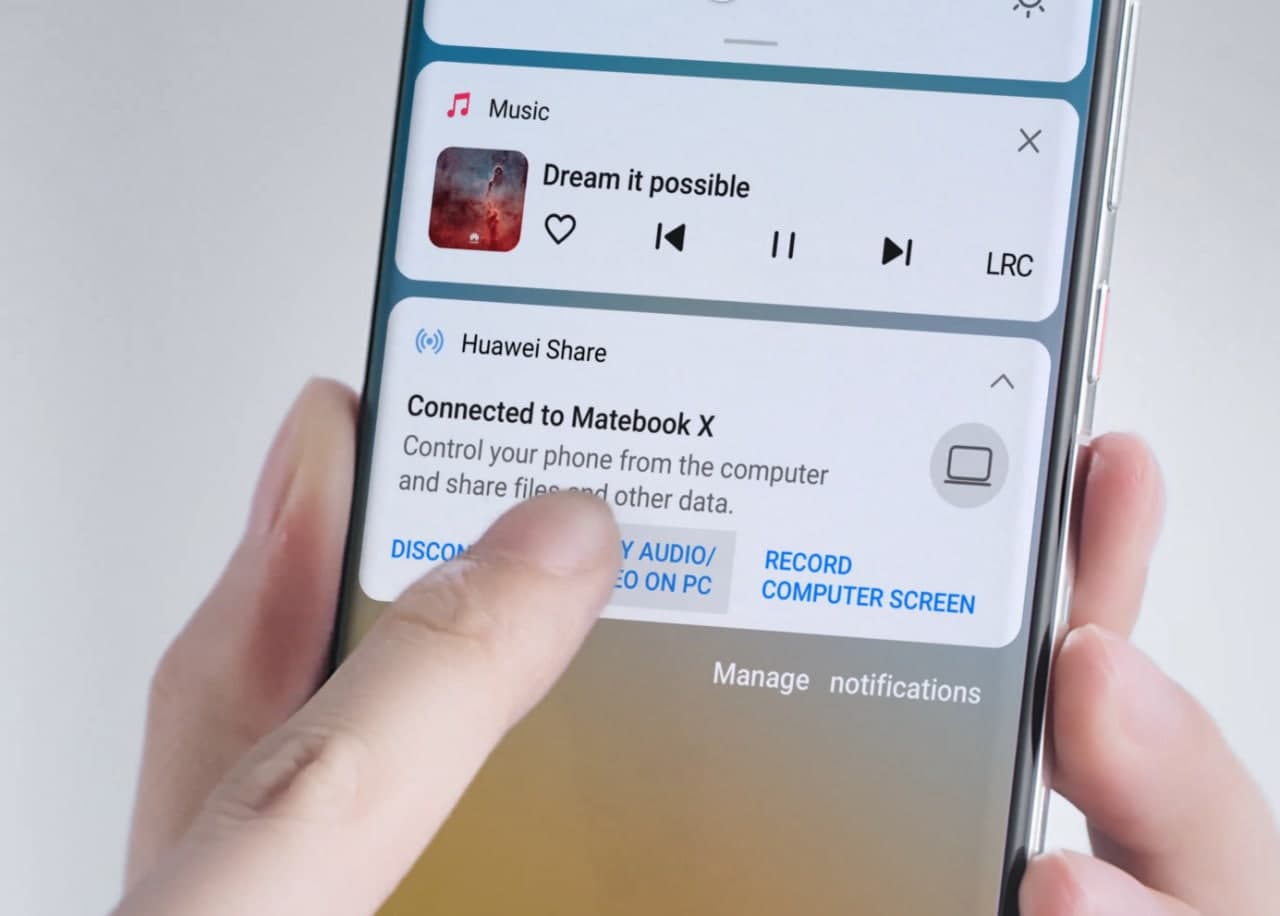
- اجرا کردن چندین اپلیکیشن بصورت همزمان
در صورتی که تلفن هوشمند شما دارای رابط کاربری EMUI نسخه 11 به بالا باشد، با هواوی شیر، میتوانید در صفحه نمایش شبیه سازی شده در لپتاپ بعد از باز کردن اولین اپلیکیشن، با کلیک کردن روی دکمه «+» اپلیکیشنهای بعدی را هم بطور موازی اجرا و مشاهده کنید.
قابلیتهای دیگری نظیر دسترسی به حافظه Clipboard تلفن هوشمند، همسان سازی دادهها، باز کردن آخرین فایل اجرا شده روی گوشی هوشمند در لپتاپ و… نیز از طریق سرویس Huawei Share وجود دارد و قابل دستیابی است.